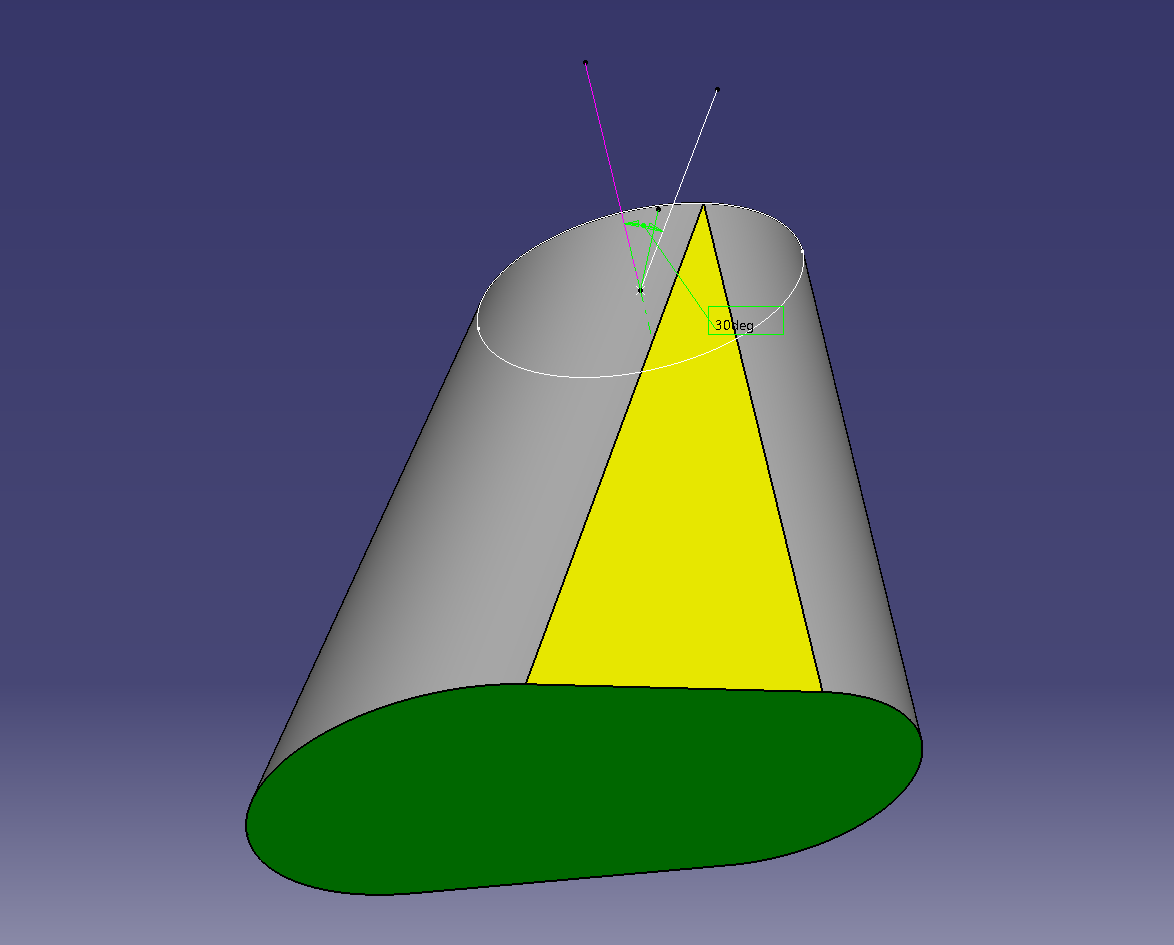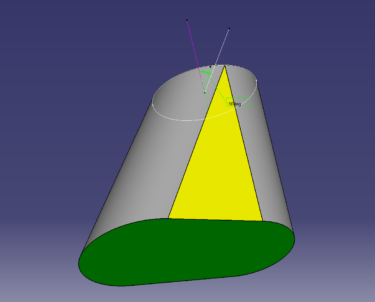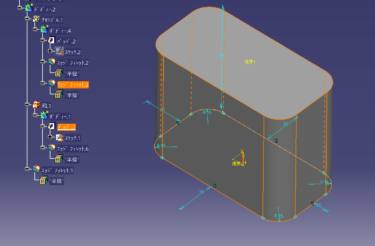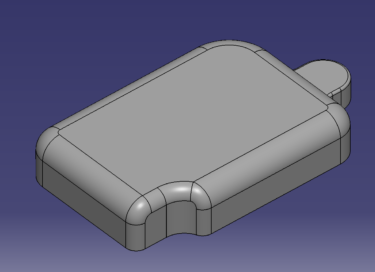CATIA V5 のソリットツールのエラー原因について解説します。
エラー原因を理解するとモデリングが楽になります。
ドラフトとは
型を使用して作る物には必ず勾配面(ドラフト)が必要になります。
勾配の大きさは制作方法によってさまざまですが型から製品を取り出すときに勾配がないと抜けなくなってしまいます。
量産する製品では必ず必要なのでドラフトを考慮したデータ制作が出来る様になりましょう。
CATIA V5 ドラフトツールのエラー原因と対策
円筒ボスのドラフト
例として抜き方向に対して30°傾けたボスに勾配を追加します。
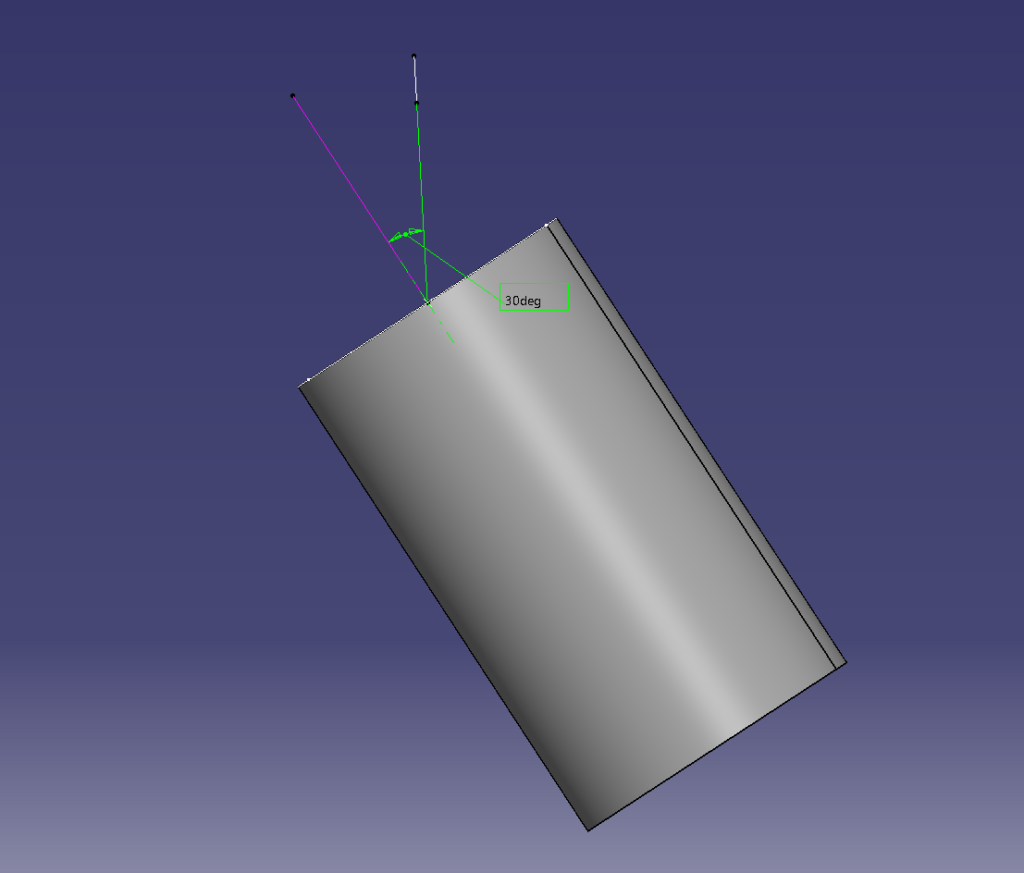
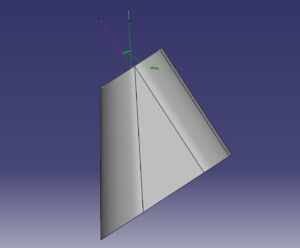
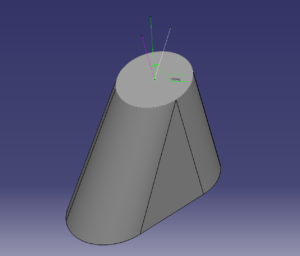
ボスの上面を基準に勾配を追加します
ニュートラル面による選択を使用して基準となる上面を選択すると側面がドラフトを処理するフェースとして認識されます。
紫で表示されるエッジがドラフトの起点になります。
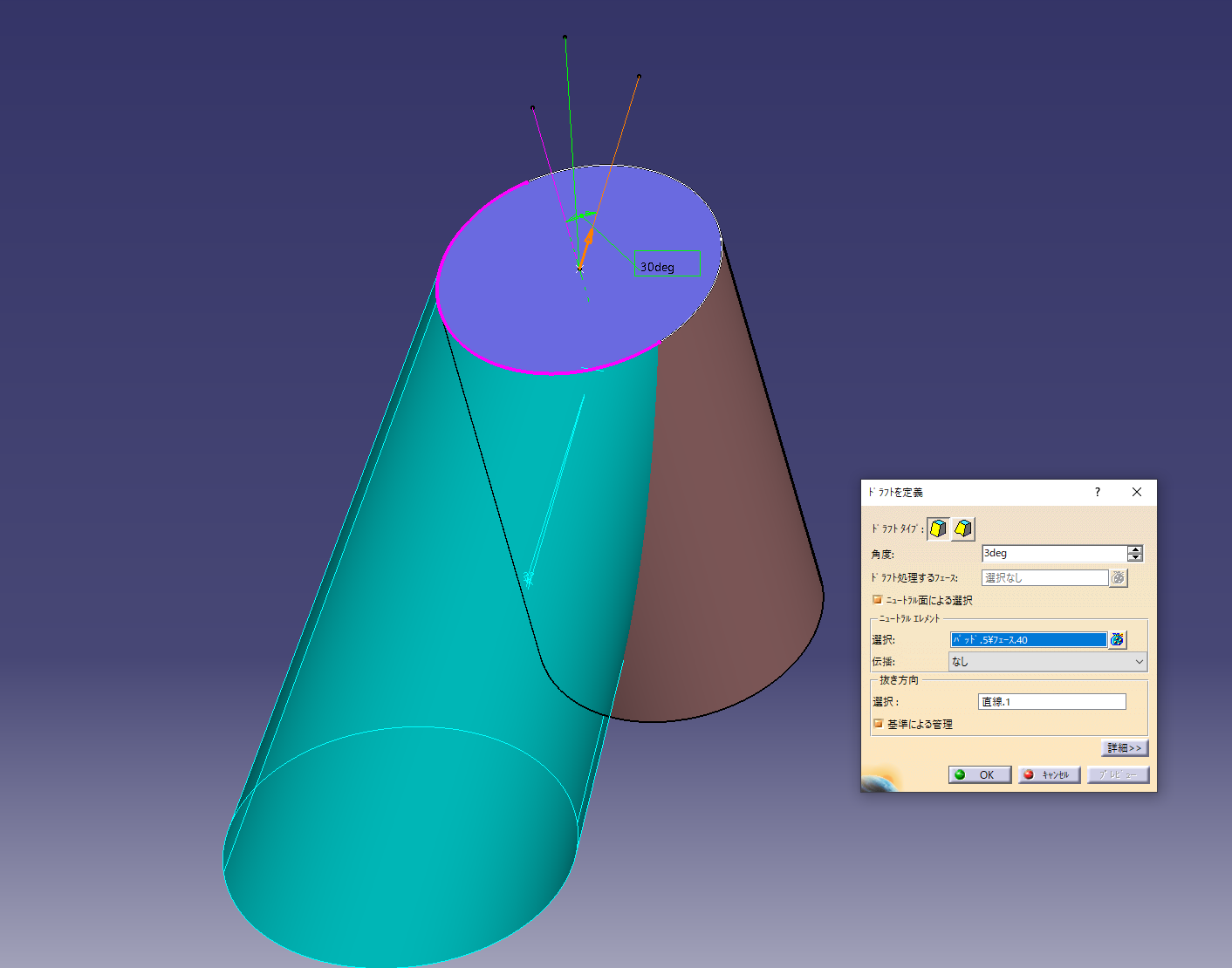
円弧の形状以外に側面の黄色い平面と底面が延長された緑の面が追加されます。
ソリットモデリングではCADが自動的に作成する面があります。この面が出にない時にエラーになります。
言い換えるとCADが判断しやすい操作をすればエラーにならないのです
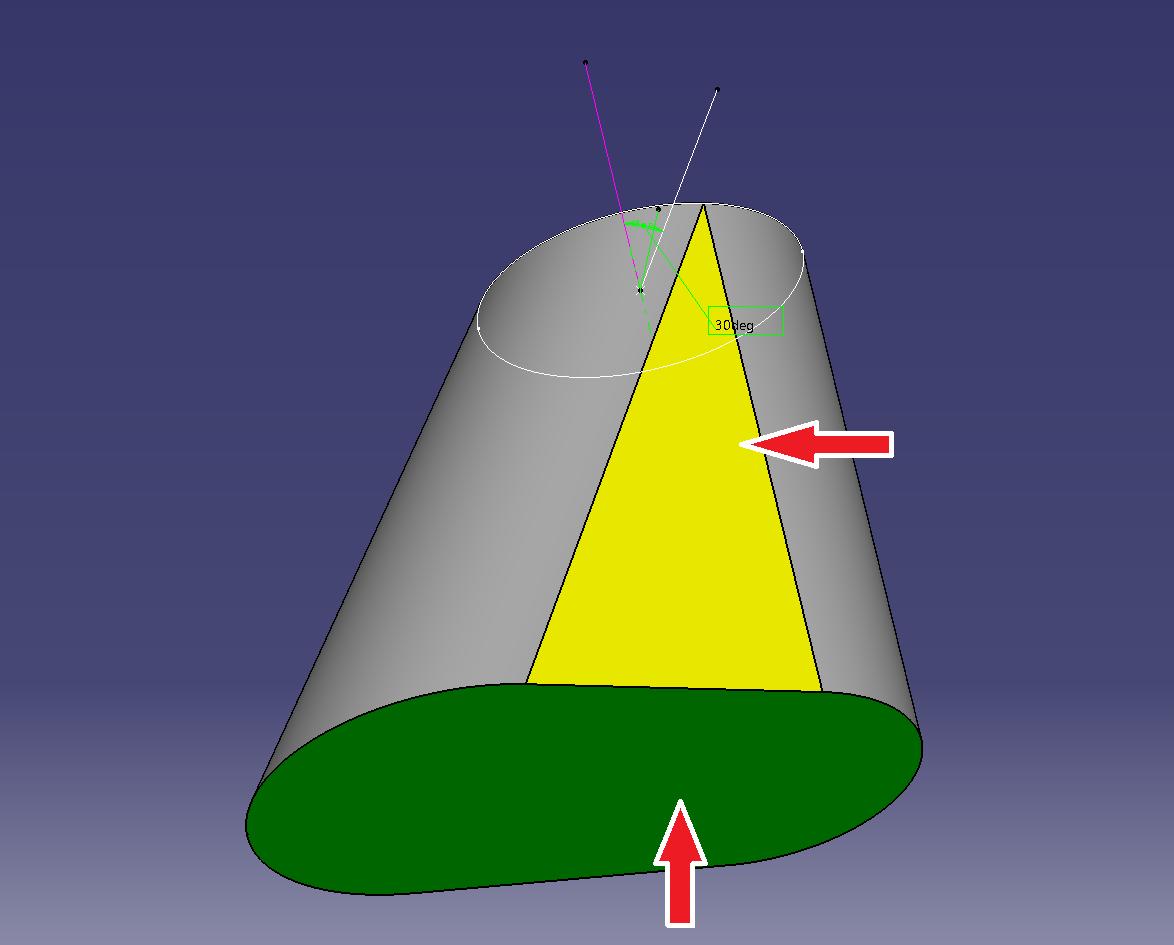
もしサーフェースで制作すると円弧のドラフトサーフェースしかできませんので側面と底面を自分で追加する必要があります。
ソリットモデルでは【閉じられたサーフェース】 の条件を崩さないため自動で形状が作られます。
これがソリットモデルの利点ではあるのですが自動で作ることが出来ないときにエラーになると言えます。
ボスが長いとエラーになりやすい
角度と勾配によって変化するので数値では決めれませんが
形状Aの様に勾配面と元形状の底面に隙間ができるとエラーになります。
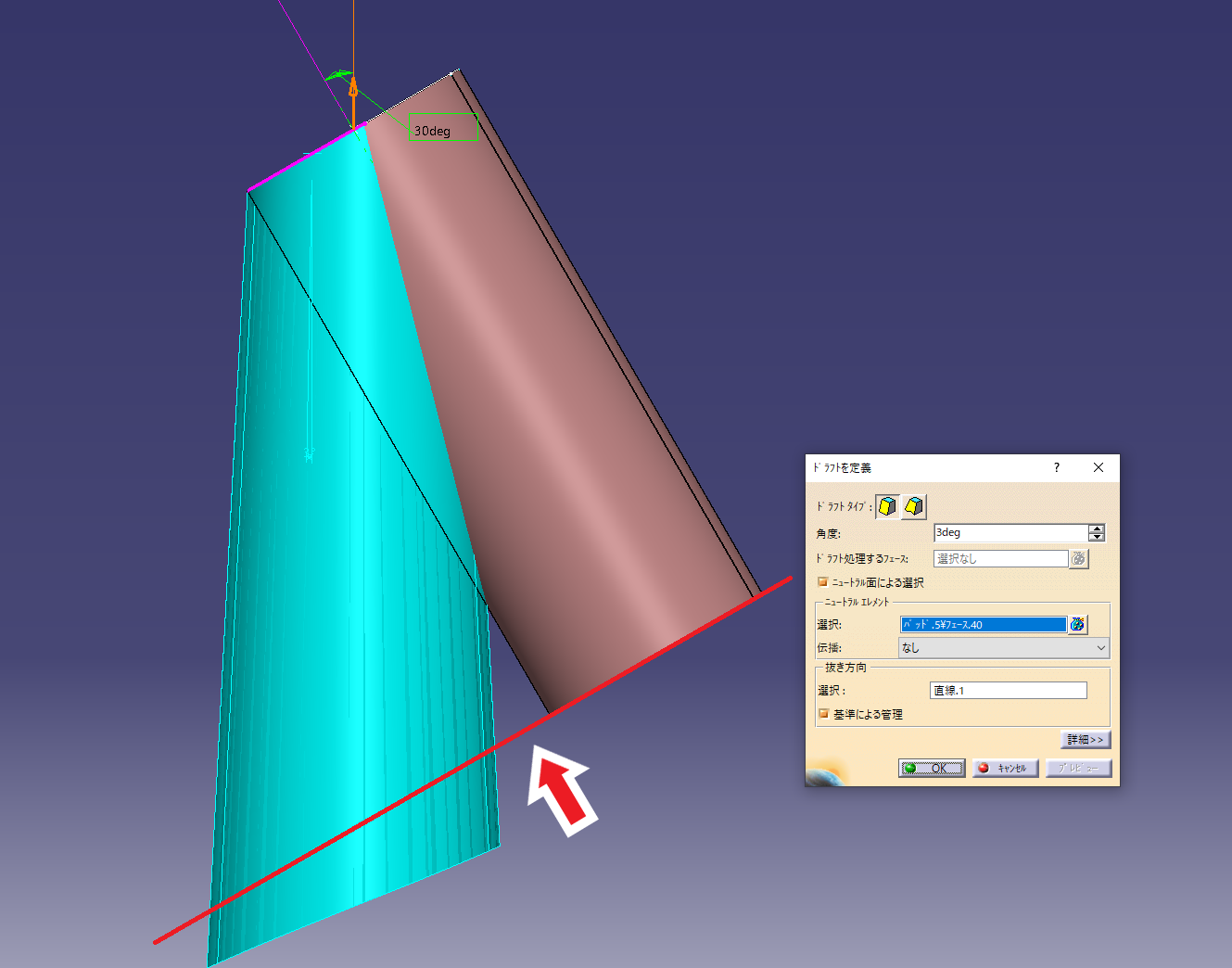
勾配部分のと底面の交差面と底面が別々になってしまうので一体化できないと判断されるのかもしれません
回避策1 ボスを必要最小限にする
形状Bの様にエラーにならない範囲の長さでボスを作成します。
エラーになった場合はボスの長さを変更してみましょう。
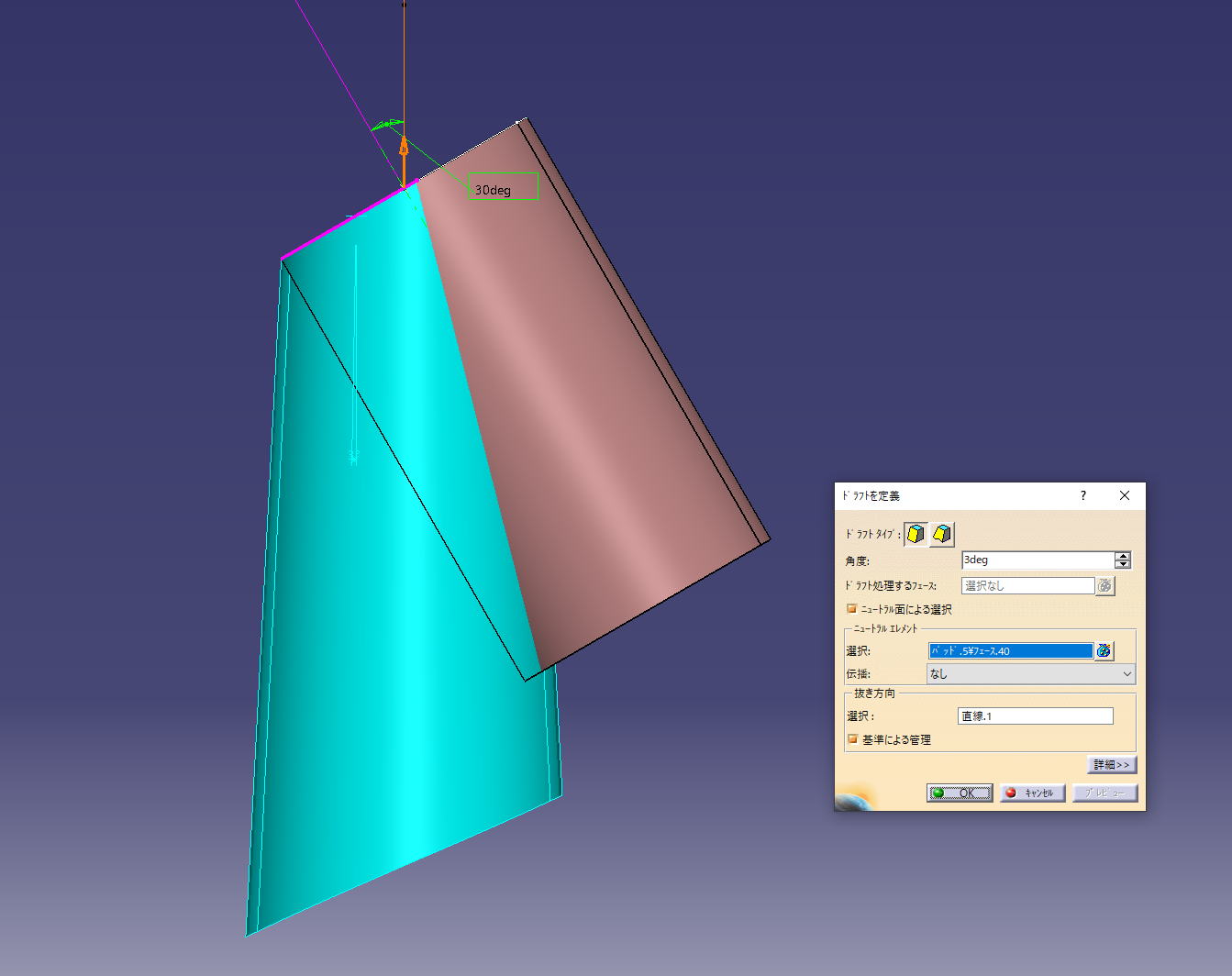
回避策2 ドラフトの境界を使用する
エラーならない距離に平面を作成して境界にしてします
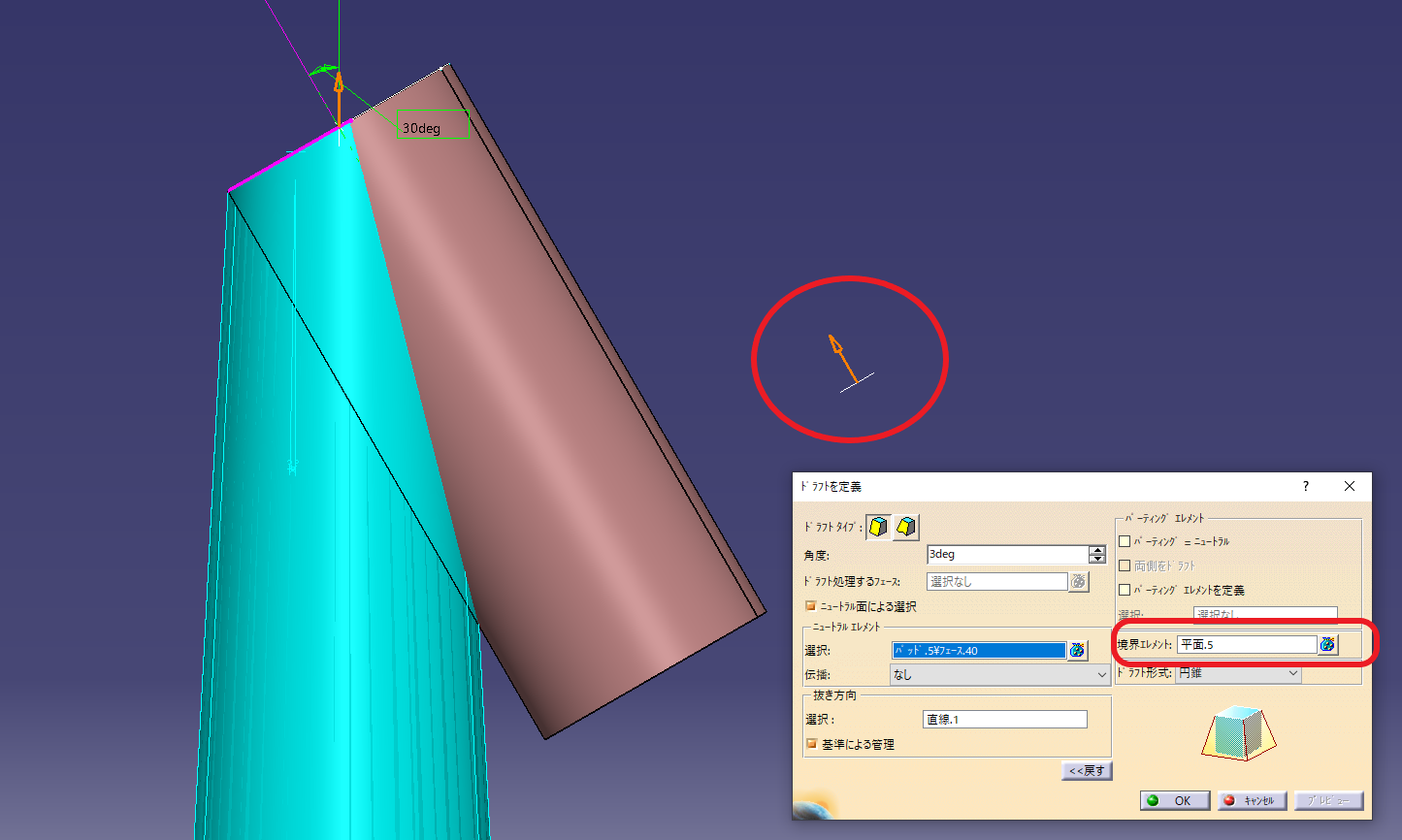
必要な距離が足りない場合は厚母を使用して延長します。
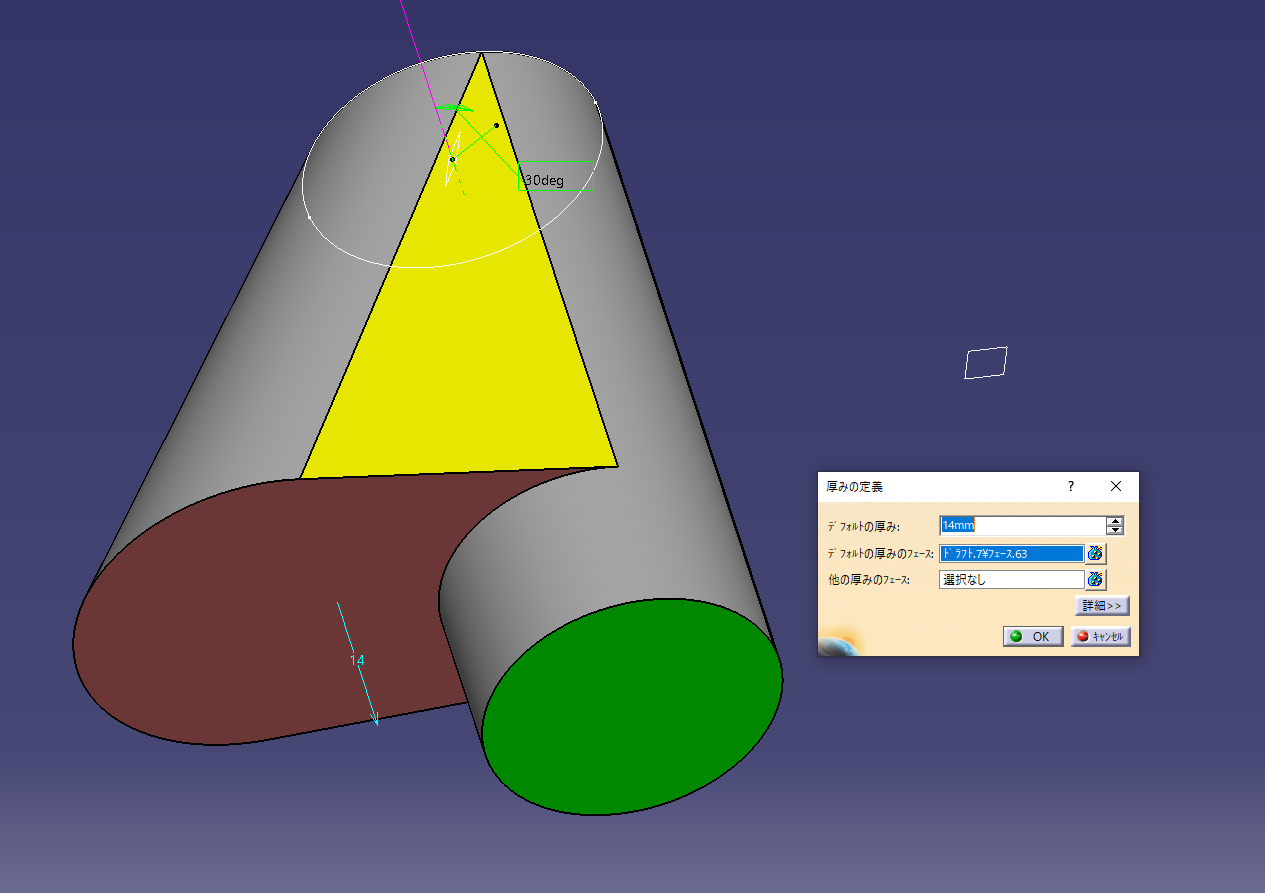
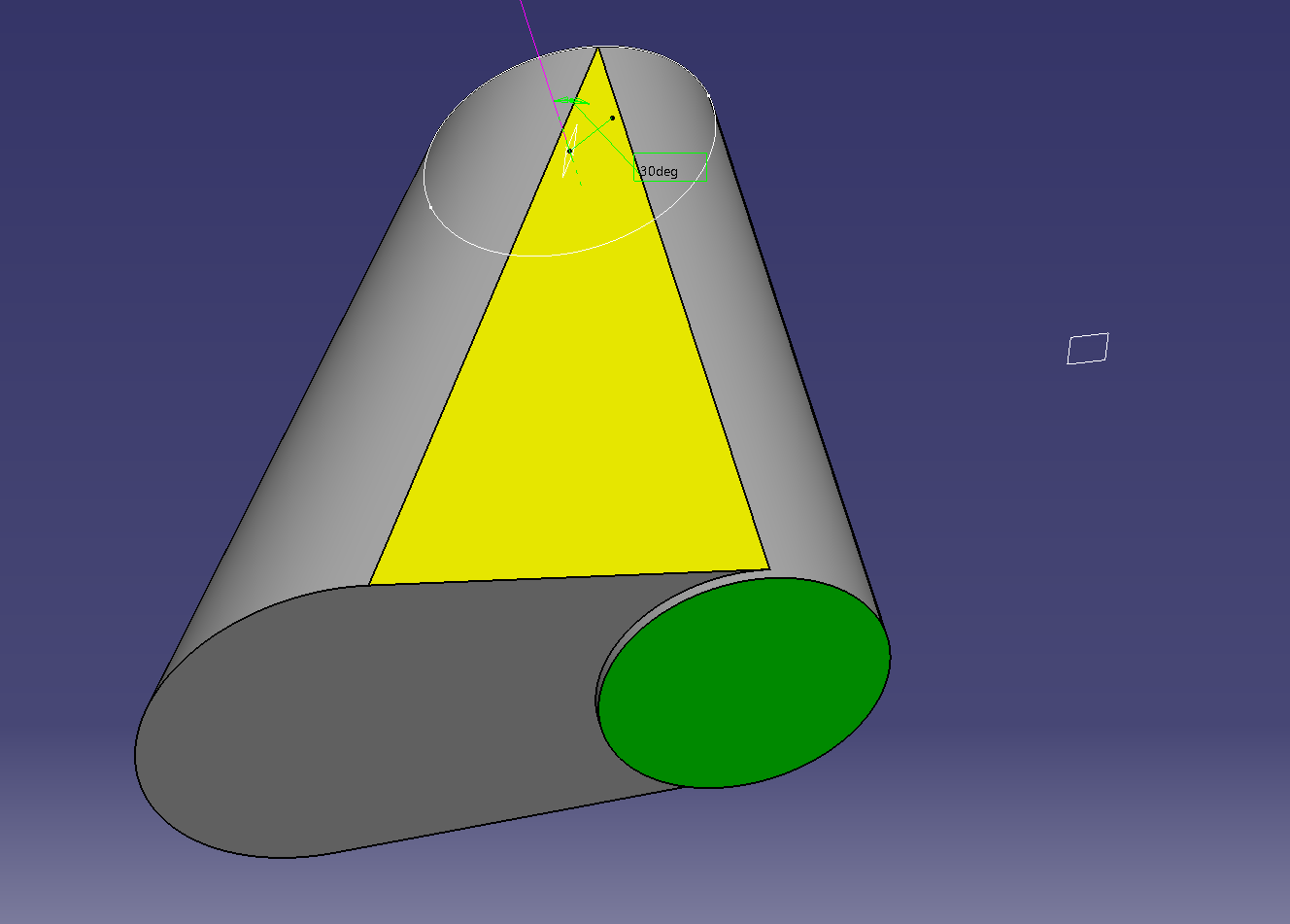
スケッチ形状の違いによるエラー
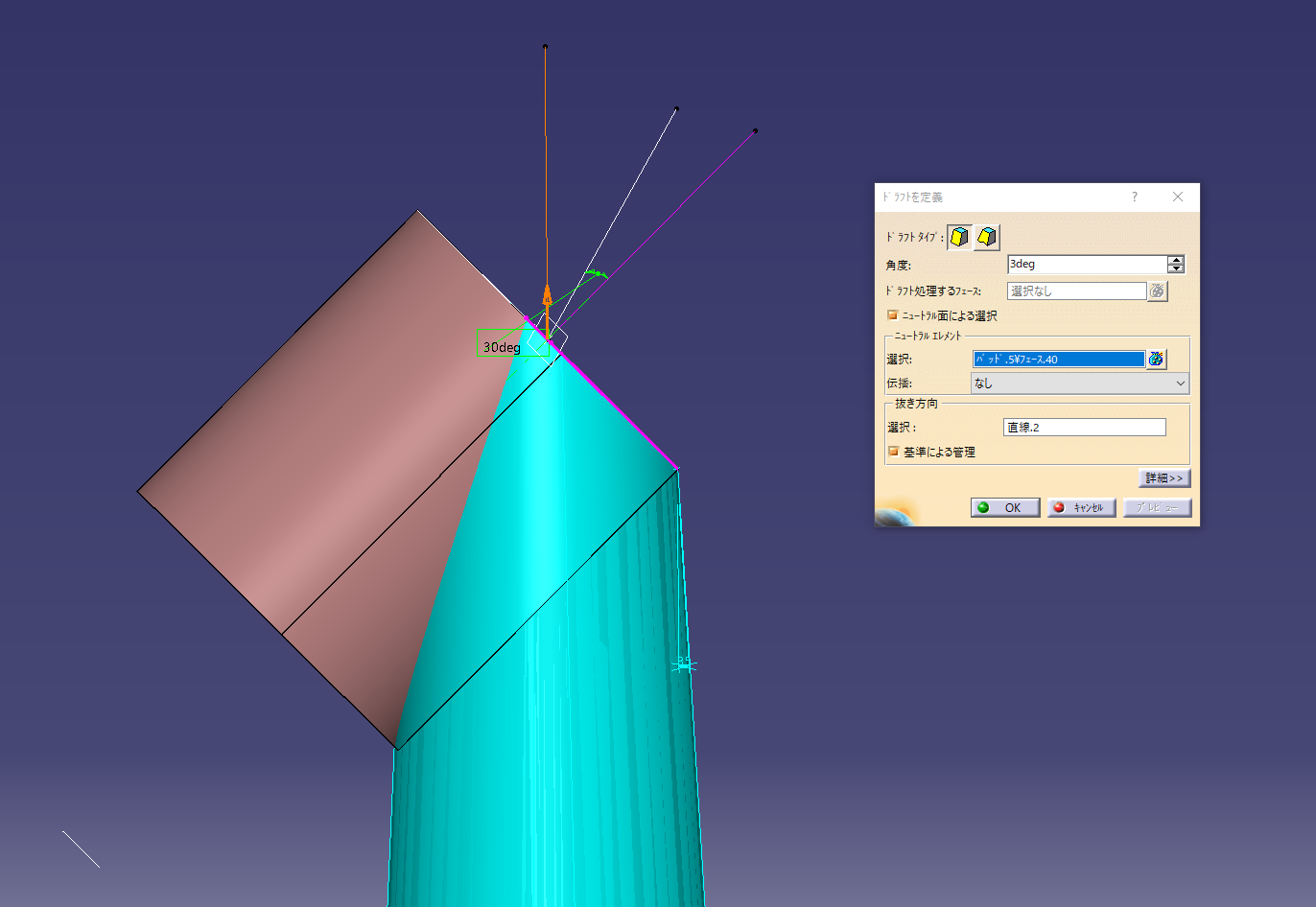
エラーにならない条件は満たしていますが
形状が成立しない場合があります
なぜか 片側だけ面ができない。
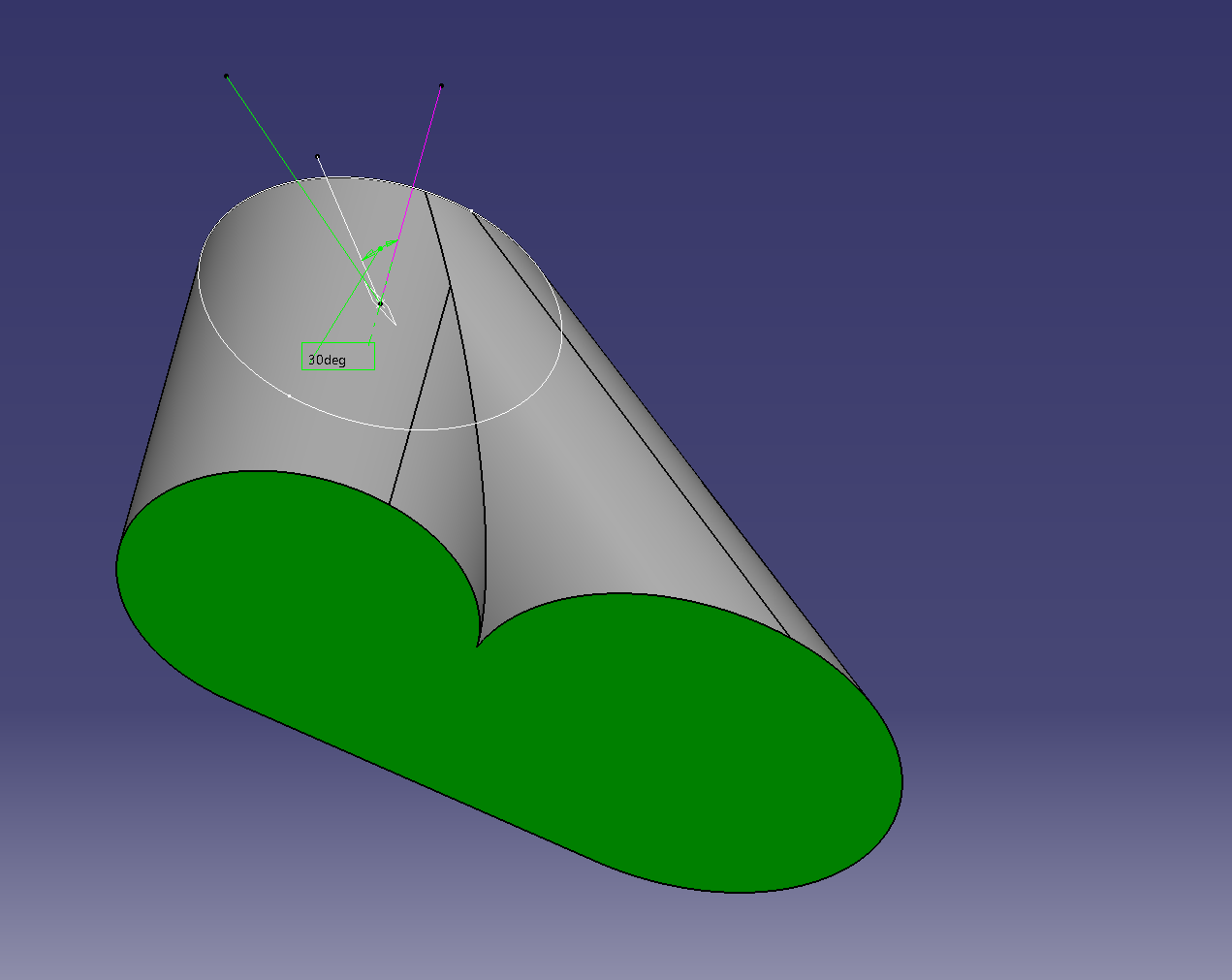
対策 スケッチの円を分割する
通常は円のコマンドで作るのでサーフェースの分割位置は任意になりますが
意図的に分割して位置を変更してみます
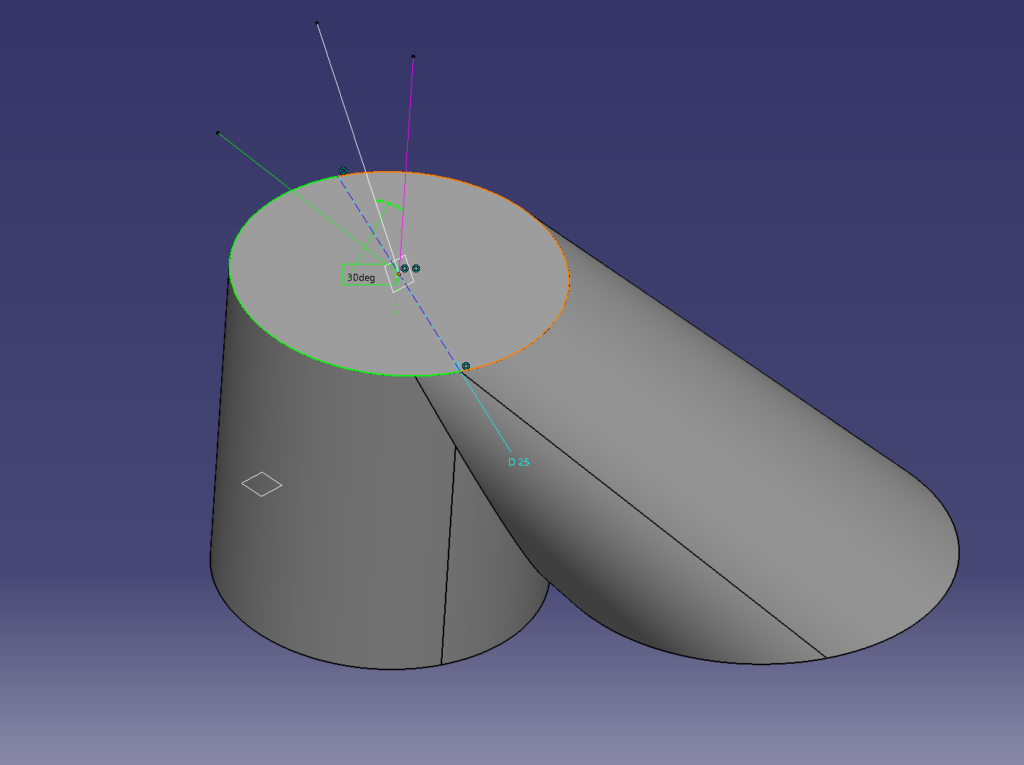
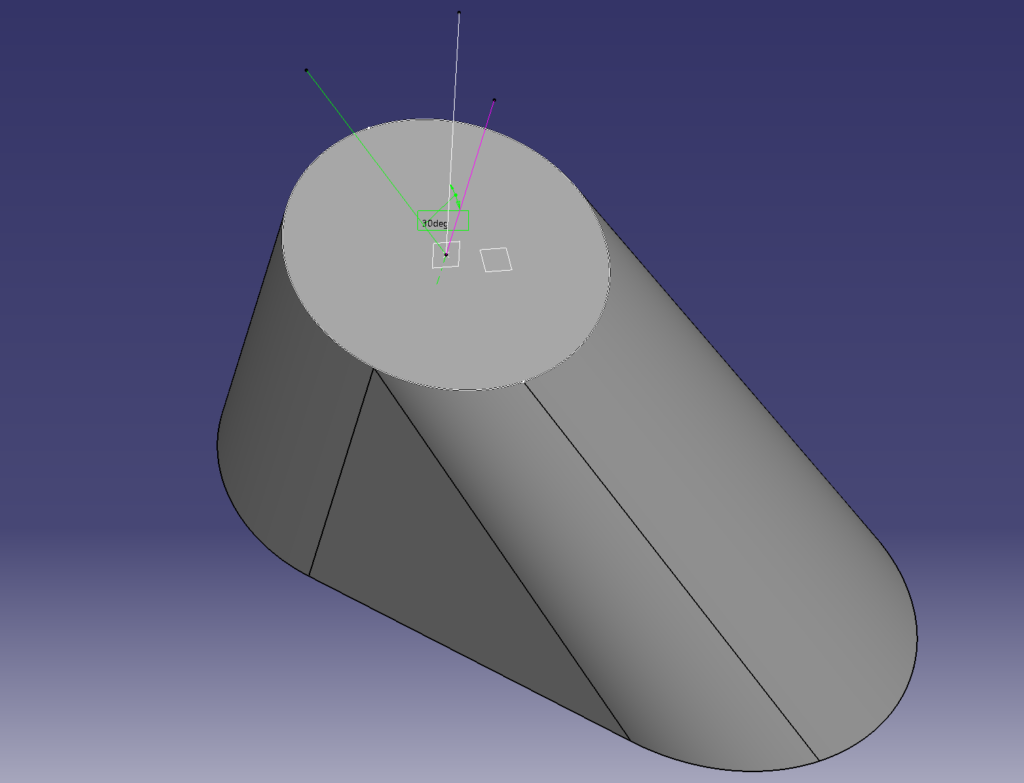
この様に分割位置の変更だけで回避できました。
明確な原因は分かりませんがフェースの分割位置もエラーに影響がある場合が多いので
スケッチの変更は有効な場合があります。
円形状に関係するエラーはCADでは共通の問題点ですので
CATIA以外でもエラーの原因になりやすいです。